
- •Корпоративная информационная система управления
- •5. Коммерческий отдел 43
- •2. Описание технологии работы подсистемы (рекомендации)
- •3. Словарь терминов
- •4. Классификаторы и справочники
- •4.1. Описание приоритетов установленных в настройке на пользователя для задач подсистемы «Отель»
- •4.2. Константы Портье (Системные Константы) для службы асу.
- •Описание констант Портье.
- •4.3. Конфигурация гостиницы
- •4.4. Конфигурация номерного фонда.
- •Технология выведения номера из номерного фонда
- •4.5. Справочник услуг
- •Описание алгоритмов работы начисления услуг
- •4.6. Прейскурант на дополнительные услуги
- •4.7. Тарифы
- •4.8. Группы тарифов
- •4.9. Справочник стран
- •4.10. Списки гостей
- •5. Коммерческий отдел
- •5.1. Квоты
- •5.2. Ведение договоров
- •Технология работы с комиссией
- •Работа с путевками.
- •6.1. Справочники. Бсо (Бланки Строгой Отчетности)
- •6.2. Журнал документов бсо
- •6.3. Журнал бсо
- •6.4. Работа с путевками за наличный расчет
- •6.5. Работа с путевками по безналичному расчету
- •7. Работа с заявками
- •7.1. Резервирование
- •7.2. Бронирование
- •7.3. Перспективная таблица загрузки
- •7.4. Счета группы
- •8. Работа с гостями
- •8.1. Поселение по заявкам
- •8.2. Свободное поселение
- •8.3. Корректировка гостей
- •8.4. Выселение
- •9. Паспортный стол
- •9.1. Паспортный стол
- •10. Работа с номерным фондом
- •10.1. Состояние номерного фонда
- •10.2. Статус номеров
- •10.3. Ремонт номеров
- •Номерной фонд (шахматка)
- •11.1 Номерной фонд
- •12. Плановый отдел
- •12.1. Отчеты Финансово – Экономического Отдела (фэо суточно)
- •12.2 «Финансово-Экономический Отдел (по расчетному часу)»
- •13. Отчеты
- •13.1. Отчеты по гостям
- •13.1.15. Список гостей с дополнительной информацией
- •13.1.16. Список гостей по тарифам
- •13.1.17. Список должников за проживание (только проживание)
- •13.1.18. Отчет по путевкам
- •13.1.19. Сводка по питанию
- •13.1.20. Отчет по услугам предоставленным гостям
- •13.1.21. Отчет по переселяющимся гостям
- •13.1.22. Общий отчет по гостям
- •13.1.23. Должники на дату
- •13.1.24. Отчет «Отчет по депозитам гостей».
- •13.2.6. График заезда
- •13.2.7. Лист заезда
- •13.2.8. Лист заезда сводный
- •13.2.9. Сводная бронь на дату
- •13.2.10. Текущая загрузка
- •13.2.11. Текущая сводка загрузки
- •13.2.13. Свободные номера за период
- •13.3. Статистическая отчетность
- •13.3.5. Прогноз загрузки с учетом заезда-выезда
- •13.3.6. Страны/цели приезда
- •13.3.7. Прогноз загрузки и дохода
- •13.3.8. Отчет по движению отдыхающих за период
- •13.3.9.Сводка использования номерного фонда за период
- •13.3.10.Доходность номеров
- •13.3.11. Отчет «Статистические показатели для гостиничных номеров»
- •13.5. Отчеты по заявкам
- •13.5.1. Заявка на вынос багажа
- •13.5.2. Список обработанных заявок
- •13.5.3. Список безналичных заявок с неоформленными счетами
- •13.5.4. Список заявок заезжающих в период с планом и фактом бронирования
- •13.5.5. Отчет по плану и факту заезда групп за период
- •13.6. Системные отчеты
- •13.6.1. Непривязанные телефонные переговоры
- •13.6.1. Телефонные переговоры гостей
- •13.7. Отчеты по квотам и аренде
- •13.7.1. Отчет по договору/квоте
- •13.7.2. Сводный отчет по договору
- •13.7.3. Комиссионные проценты
- •14. Горничные
- •14.1. Справочники горничных
- •14.1.1. Типы уборок
- •14.1.2. Участки уборок
- •14.1.3. Список горничных
- •14.1.3. График работы
- •14.1.5. Нормы белья
- •14.1.6. Типы смен
- •14.1.7. Бригады
- •14.1.8. Помещения
- •14.2. Распределение уборок
- •15. Бельевой склад
- •15.1. Настройка бельевого склада
- •15.1.1. Подразделения склада
- •15.1.2. Ассортимент белья и моющих средств
- •15.1.3. Комплектация номеров
- •15.2. Бельевой склад
- •15.2.1. Документы движения
- •15.2.2. Оборотная ведомость
- •15.2.3. Наличие белья в подразделениях
- •15.2.4. Отчеты по бельевому складу
- •16. Диспетчерская служба
- •16.1. Диспетчер
- •16.2. Заявки на ремонт
- •17. Бюро пропусков
- •17.1. Бюро пропусков
- •17.2. Поиск посетителей
- •18. Связь с системой «Бухгалтерия»
- •18.1. Отгрузка услуг. Описание технологии работы задачи «Отгрузка услуг»
14.1.7. Бригады
В данном справочнике вносится список бригад.
Горничных можно приписать к определенным бригадам, после чего уборку на участках распределять между бригадами.

Для добавления новой бригады нужно нажать кнопку «Добавить», в появившейся форме «Ввод новой бригады» необходимо ввести полное и краткое наименование бригады и выбрать из списка тот участок уборки, на котором будет работать данная бригада. Также есть кнопка «Сотрудники», при нажатии которой появляется список введенных горничных. Здесь можно выбрать тех горничных, которые будут относиться к данной бригаде – для этого необходимо отметить галочкой нужные строки.

После выбора из списка горничных нужно нажать кнопку «ОК» для сохранения данных.
14.1.8. Помещения
Справочник заполняется один раз и дополняется по необходимости.
В подразделе нужно указать те классы помещений и служебные помещения, которые также будут включаться в распределение уборок горничных.

Слева отображается структура гостиницы, состоящая из корпусов, этажей и секций (без номерного фонда). Для ввода служебного помещения необходимо выбрать этаж, корпус или секцию, где данное помещение находится, отметить его (выделить) и нажать кнопку «Добавить». Появляется форма «Помещение», где необходимо выбрать из списка «Класс помещения», ввести идентификатор, наименование и телефон (если необходимо), после чего нажать кнопку «ОК» для сохранения введенных данных.
Кнопка «Классы» служит для введения классов служебных помещений. При нажатии появляется форма «Классы служебных помещений». Если необходимо добавить новый класс, то нужно нажать кнопку «Добавить». Появится форма для ввода нового класса служебного помещения, где вводят краткое, полное и сокращенное наименование помещения.
Нормативы уборок для распределения вводятся на классы помещений.

14.2. Распределение уборок
Данная задача предназначена для распределения уборок и работы с уборками.
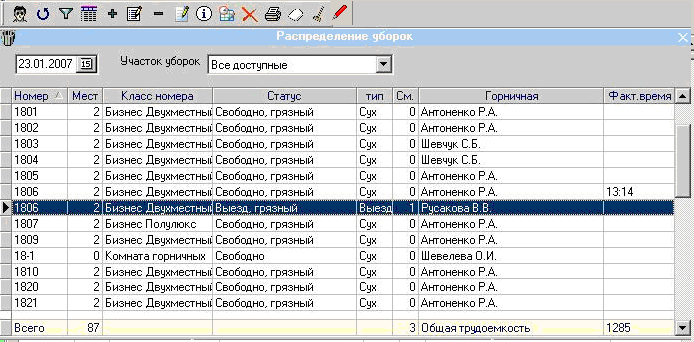
Для работы предусмотрены следующие кнопки и сочетания клавиш:
-
![]() - Подтверждение графика работы на
дату;
- Подтверждение графика работы на
дату;
-
![]() - Обновить (клавишаF6);
- Обновить (клавишаF6);
- ![]() - Просмотр добавленных уборок;
- Просмотр добавленных уборок;
-
![]() - Выполнить распределение уборок
(клавишаF2);
- Выполнить распределение уборок
(клавишаF2);
-
![]() - Добавить новую уборку для выбранного
номера;
- Добавить новую уборку для выбранного
номера;
- ![]() - Редактирование параметров выбранной
уборки;
- Редактирование параметров выбранной
уборки;
-
![]() - Удалить выбранную уборку;
- Удалить выбранную уборку;
-
![]() - Наряды на уборку по участку и для
горничной;
- Наряды на уборку по участку и для
горничной;
-
![]() - Просмотр информации о проживающих
гостях в выбранном номере (сочетание
клавишAlt+I);
- Просмотр информации о проживающих
гостях в выбранном номере (сочетание
клавишAlt+I);
-
![]() - Установка / снятие фактического
времени уборки (сочетание клавишCtrl+F2);
- Установка / снятие фактического
времени уборки (сочетание клавишCtrl+F2);
-
![]() - Очистить распределение по выбранному
участку;
- Очистить распределение по выбранному
участку;
- ![]() - Печать отчета по распределению уборок
и сводного отчета по уборкам (сочетание
клавишCtrl+P);
- Печать отчета по распределению уборок
и сводного отчета по уборкам (сочетание
клавишCtrl+P);
-
![]() - Отчет по белью;
- Отчет по белью;
- ![]() - Отчет по трудоемкости;
- Отчет по трудоемкости;
-
![]() -Графическое редактирование
распределения уборок.
-Графическое редактирование
распределения уборок.
При входе в задачу открывается таблица, содержащая весь номерной фонд, описанный в справочнике «Участки уборки», с соответствующим статусом на текущую дату.
Поля таблицы:
Номер– идентификатор номера
Место– количество основных мест в номере
Класс номера– класс номера
Статус– статус номера на текущую дату, соответствующий состоянию номерного фонда
Тип– вид уборки, соответствующий статусу номера.
Если за предыдущий день уборка была выполнена и было проставлено "фактическое время уборки", то значение поля - это тип уборки относительно текущего статуса номера. Если фактическое время уборки проставлено не было, то значение поля - это тип уборки, назначенной на смену, когда он не была выполнена.
См– обозначение необходимости смены белья и количество комплектов (проставляется в соответствии со справочником «Виды уборок»)
Горничная– фамилия горничной, которой необходимо убрать данный номер в соответствии с распределением
Факт. уборка– фактическая уборка (проставляется время уборки).
Если фактическое время не проставлено для текущего дня, то при распределении уборок на следующий день тип уборки останется таким же, не зависимо от состояния номера. При установке фактического времени уборки статус номера с "Грязного" изменяется на "Чистый".
Окно «Участок уборки» позволяет отсортировать график по участкам соответственно. Для этого необходимо выбрать в списке нужный участок или «любой» для отображения всех участков уборки (Список возможных участков уборок для пользователя устанавливается настройкой в задаче "Параметры".).
Начало работы следует начать с подтверждения графика уборки.
Для этого нажимаем кнопку «Подтверждение графика» - открывается форма «Подтверждение графика работы», где отображен график работы на текущую дату по всем горничным (есть возможность отсортировать по участкам и бригадам). График отображает данные в соответствии со справочником «График работы». Если с графиком не согласны, то его можно изменить по тому же принципу, как и справочник «График работ». Если график соответствует по всем параметрам, то необходимо его подтвердить, нажав на кнопку «Подтвердить».

Далее нужно сделать распределение горничных – для этого нужно нажать кнопку «Распределить горничных» (F2), после чего в поле «Горничная» появятся фамилии горничных напротив номеров в соответствии с участками уборок, бригадами и трудоемкостью.
Существует механизм отслеживания изменений в состоянии номерного фонда. Если были какие-либо изменения в номерном фонде, связанные с назначением уборок, то происходит добавление дополнительной уборки после назначения уборок горничным. Добавление уборок при повторном входе в задачу "Распределение уборок" или по нажатию кнопки "Обновить". Исполнителя необходимо назначить вручную. Просмотреть список таких уборок, а также распечатать для них Наряд - задание можно по кнопке "Добавленные уборки".
Есть возможность добавить уборку (используется, если за 1 смену необходимо выполнить 2 и более уборок в одном номере), редактировать существующую уборку (при необходимости используется после автоматического распределения уборок), и удалить выбранную уборку.
При корректировке выбранной уборки открывается форма «Ручное распределение уборки», где можно изменить количество мест в номере, тип уборки, количество комплектов для смены белья, а также фамилию горничной, которая этот номер будет убирать. Для сохранения всех изменений необходимо нажать кнопку «ОК».

По кнопке «Очистить распределение горничных» - распределение можно снять.
Кнопка «Фактическое время уборки» - проставляет в выделенной строке текущее время и статус номера меняется на «чистый».
Если номер занят, т.е. в нем проживают гости, то по кнопке «Информация о проживающих в номере» можно просмотреть информацию о гостях, занимающих номер.
По правой кнопки мыши на номере (пункт меню «Информация об уборках в номере») можно просмотреть историю уборки номера за 2 месяца, начиная от текущей даты. Отображается дата уборки, тип уборки и горничная, которая выполняла уборку.
По кнопке «Наряды на уборку» можно распечатать наряды на уборку по участку, а также для каждой горничной. При выборе печати наряда для горничных появляется окно со списком горничных, в котором нужно выбрать фамилии и распечатать наряды или распечатать наряды для всего списка.
Кнопка «Графическое редактирование распределения уборок». По нажатию открывается окно, в котором для каждой горничной указан список номеров на уборку. Нераспределенные уборки отображаются отдельным столбцом. Разные уборки обозначены разным цветом. Цвет можно настраивать (либо по правой кнопке мыши, либо в задаче «Справочники типов уборок»). Также для каждой горничной указана трудоемкость по каждому типу уборки и общее количество уборок. Для назначения уборки для номера другой горничной нужно нажать кнопкой мыши на номере и перетащить для горничной, не отпуская клавишу.

Кнопка «Печать отчета распределения уборок», «Отчет по виду уборок за период» и «Печать сводного отчета по уборкам» позволяет напечатать соответствующие отчеты
Кнопка «Отчет по белью» позволяет просмотреть и распечатать информацию о количестве комплектов белья по участкам уборок.
Кнопка «Отчет по трудоемкости» позволяет просмотреть и распечатать информацию о трудозатратах по каждой горничной за период.
